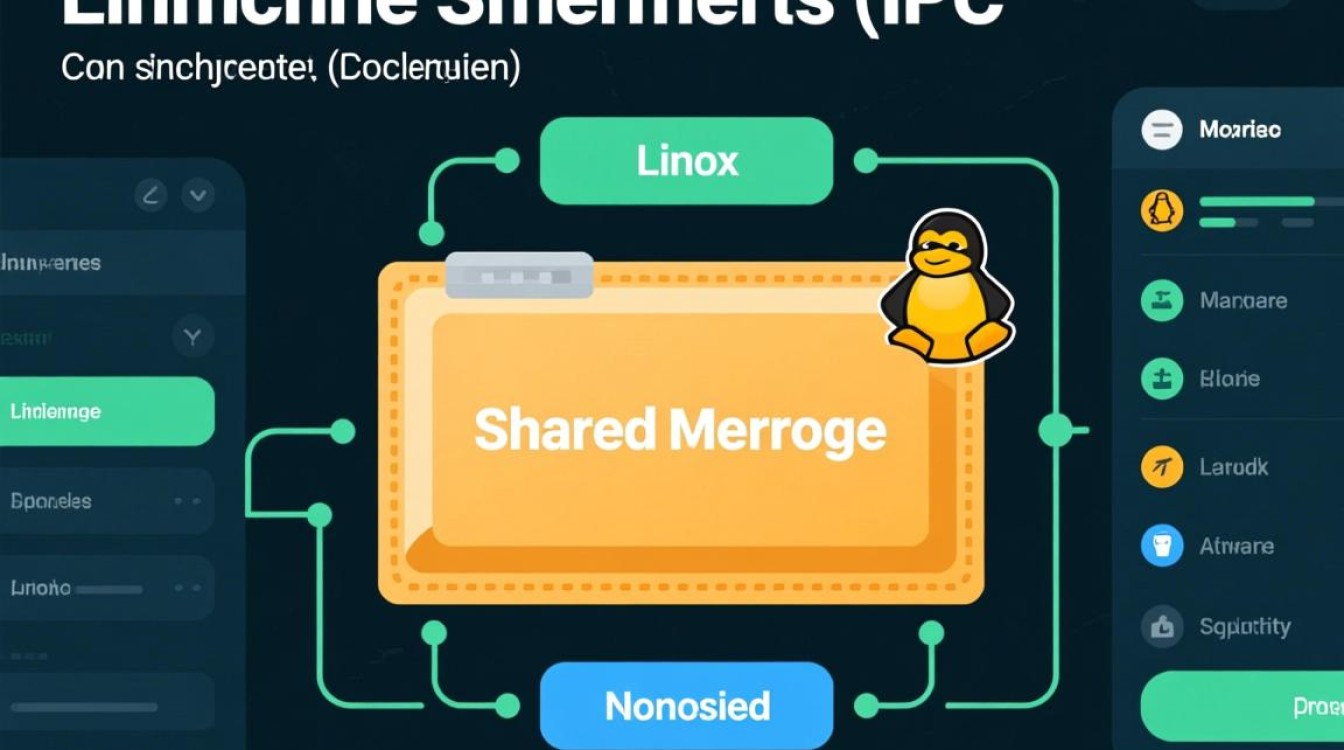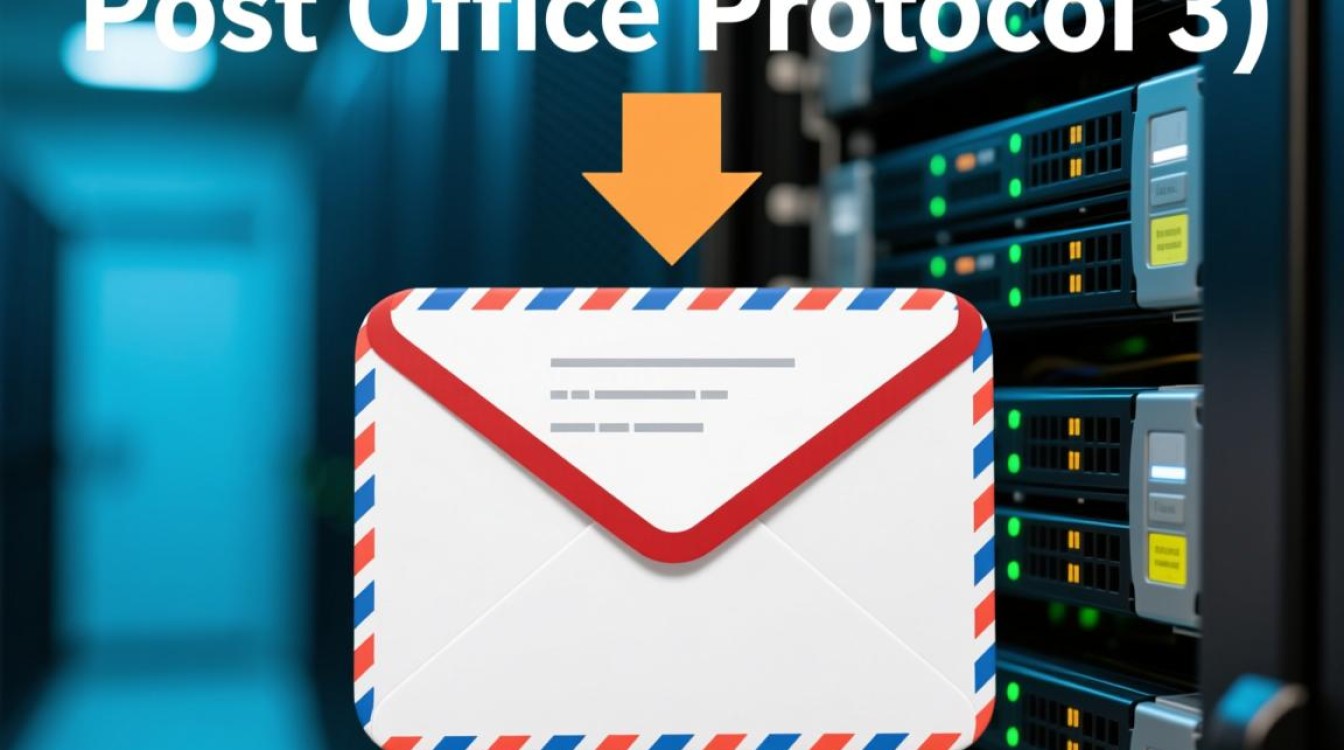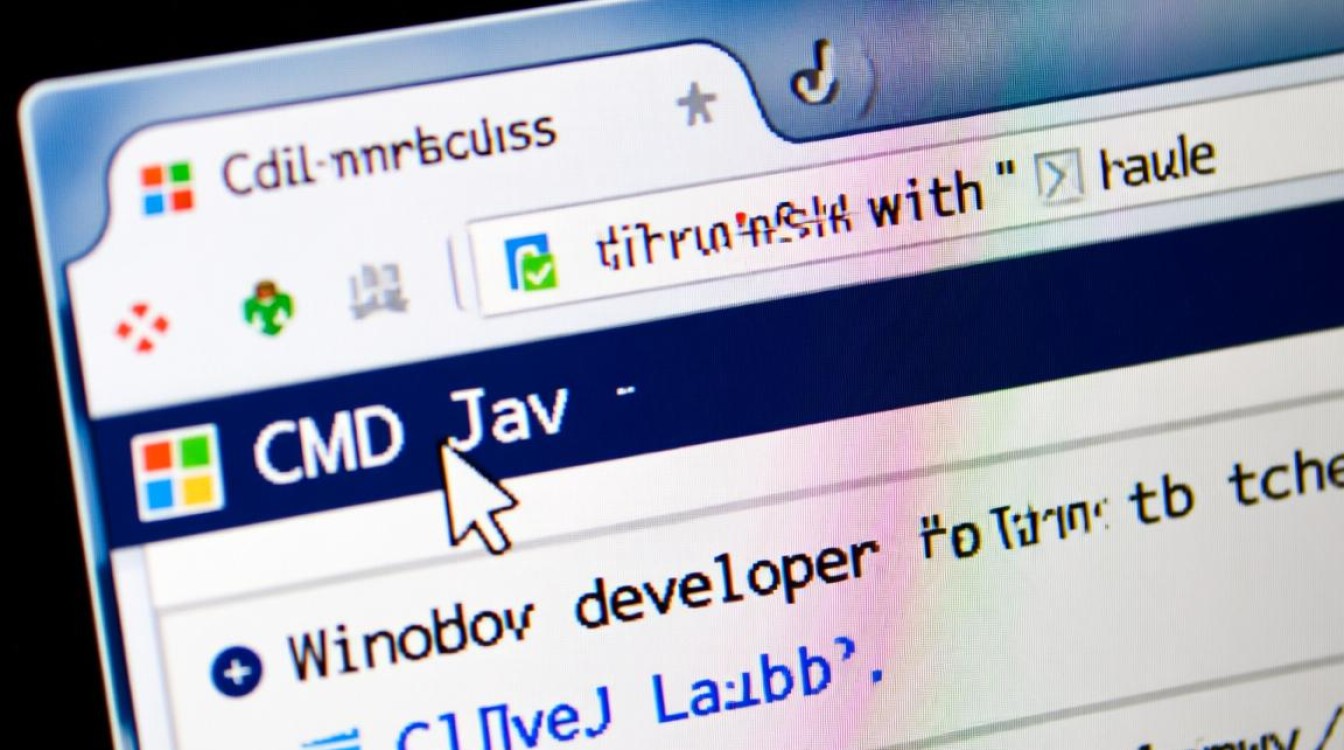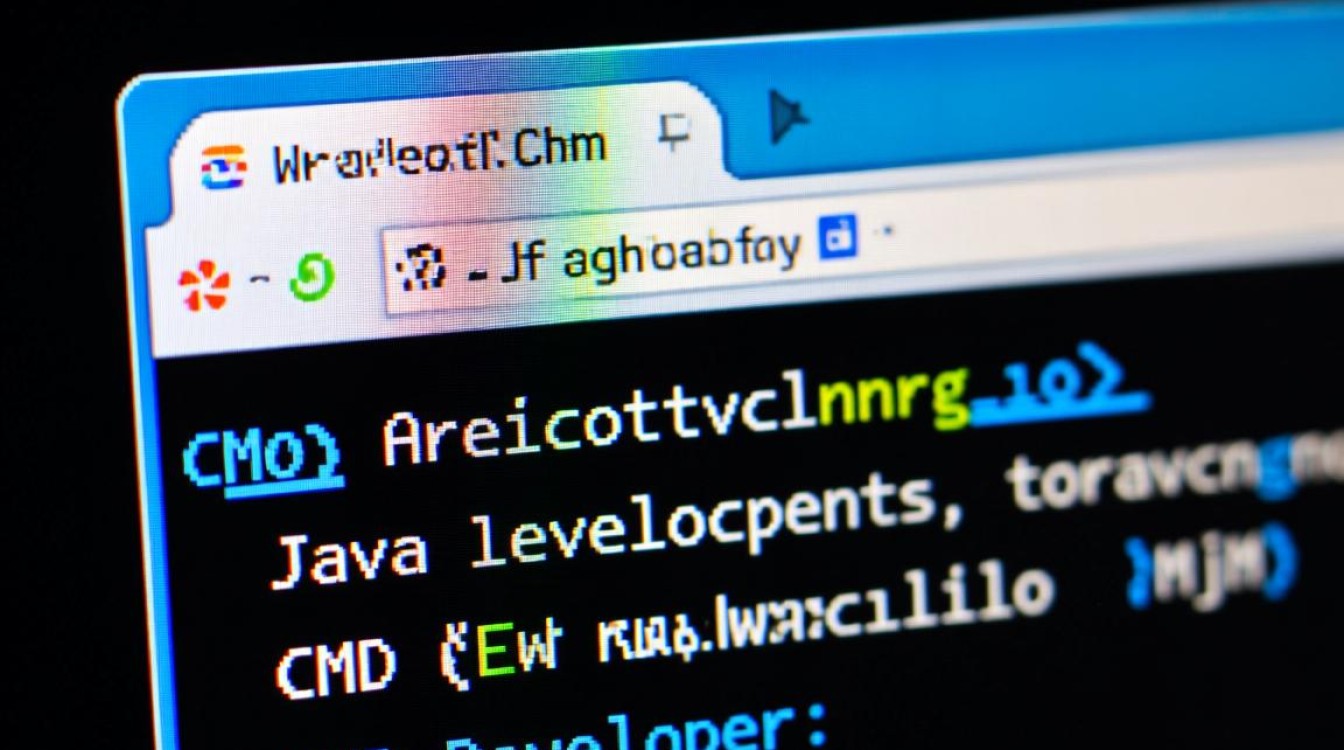Linux 如何安装网卡驱动
在 Linux 系统中,网卡驱动的安装是确保网络连接正常工作的关键步骤,由于 Linux 内核的模块化设计,大多数现代网卡驱动已默认集成到内核中,但部分老旧或特殊型号的网卡可能需要手动安装驱动,本文将详细介绍在 Linux 系统中安装网卡驱动的多种方法,包括通过系统包管理器、手动编译驱动、使用第三方工具以及处理常见问题的技巧。

通过系统包管理器安装驱动
对于大多数主流 Linux 发行版(如 Ubuntu、Debian、CentOS、Fedora 等),网卡驱动通常可以通过系统自带的包管理器直接安装,这是最简单且推荐的方式。
-
基于 Debian/Ubuntu 的系统
在 Ubuntu 或 Debian 中,可以使用apt命令安装驱动,首先更新软件包列表:sudo apt update
根据网卡型号安装对应的驱动,对于常见的 Realtek RTL8111/8168 系列网卡,可以安装
r8168-dkms包:sudo apt install r8168-dkms
安装完成后,重启系统使驱动生效:
sudo reboot
-
基于 RHEL/CentOS/Fedora 的系统
在 CentOS 或 Fedora 中,可以使用dnf或yum命令安装驱动,对于 Intel 网卡,可以安装kernel-modules-extra包:sudo dnf install kernel-modules-extra
部分驱动可能需要启用 EPEL 仓库:
sudo dnf install epel-release
安装后同样需要重启系统。

手动编译安装驱动
当网卡驱动未包含在系统包管理器中时,可以从硬件厂商官网或内核源码中获取驱动源码,手动编译安装。
-
获取驱动源码
以 Intel 网卡为例,可以从 Intel 官网下载最新的驱动源码(如e1000e),假设下载的文件为e1000e-3.8.4.tar.gz,解压后进入目录:tar -xvf e1000e-3.8.4.tar.gz cd e1000e-3.8.4/src/
-
编译并安装驱动
确保系统已安装编译工具(如gcc、make和内核开发头文件):sudo apt install build-essential linux-headers-$(uname -r) # Debian/Ubuntu sudo dnf install gcc make kernel-devel # RHEL/CentOS
执行编译和安装命令:
make sudo make install
加载驱动模块:
sudo modprobe e1000e
使用第三方工具自动安装驱动
对于不熟悉手动编译的用户,可以使用第三方工具自动检测并安装网卡驱动。
-
Ubuntu 的
ubuntu-drivers工具
Ubuntu 提供了ubuntu-drivers工具,可以自动推荐并安装合适的驱动:
sudo ubuntu-drivers autoinstall
-
NVIDIA 驱动的专用工具
如果是 NVIDIA 显卡(部分型号集成网卡),可以使用nvidia-driver-ubuntu或nvidia-installer工具:sudo ubuntu-drivers devices # 查看推荐的驱动版本 sudo apt install nvidia-driver-470 # 安装指定版本
处理常见问题
-
驱动未加载
如果驱动安装后未生效,可以使用lsmod命令检查模块是否加载:lsmod | grep <驱动名称>
若未加载,尝试手动加载:
sudo modprobe <驱动名称>
-
内核版本不匹配
手动编译驱动时,若内核版本与开发头文件不匹配,可能导致编译失败,确保安装的内核头文件与当前运行内核版本一致:uname -r # 查看当前内核版本
-
网卡无法识别
如果系统完全无法识别网卡,可能是硬件兼容性问题,可以尝试以下步骤:- 检查 BIOS/UEFI 设置中是否禁用了网卡。
- 使用
lspci或lsusb命令确认网卡型号:lspci | grep Ethernet
- 根据型号搜索对应的 Linux 驱动文档或社区支持。
在 Linux 系统中安装网卡驱动的方法多种多样,从简单的包管理器安装到复杂的手动编译,用户可根据实际情况选择合适的方式,对于大多数用户,优先通过系统包管理器安装驱动;若驱动不可用,再尝试手动编译或第三方工具,掌握常见问题的排查方法,可以快速解决驱动加载失败、网卡无法识别等问题,确保网络连接稳定运行,通过本文的介绍,相信读者能够顺利完成 Linux 系统中网卡驱动的安装与配置。